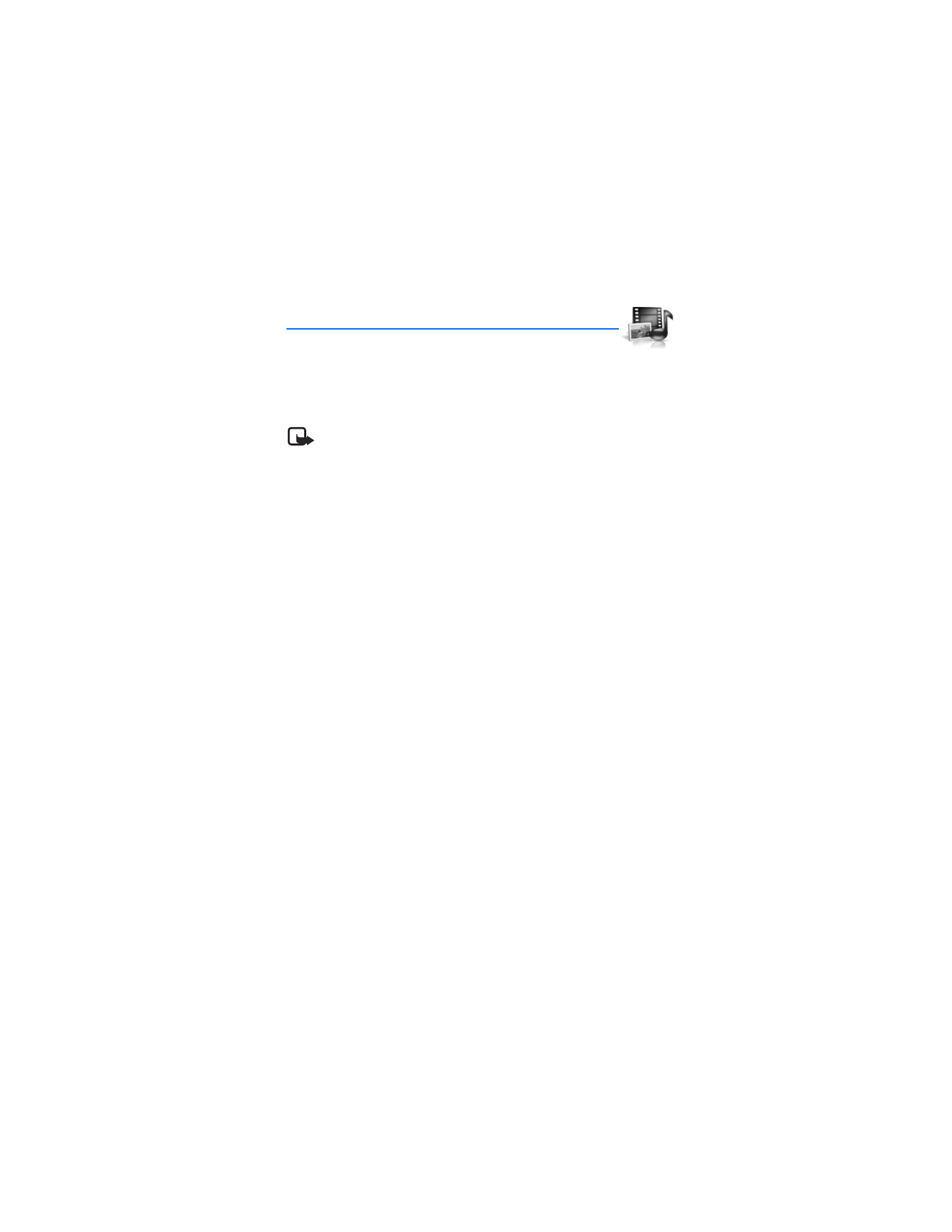
8. Galería
Puede guardar fotos, videoclips, grabaciones y timbrados musicales
en la galería y añadir carpetas. Las imágenes y tonos pueden ser descargados
usando mensajes multimedia, mensajes de texto, sitios de Internet móvil o el
Nokia PC Suite.
Nota: Sólo los dispositivos que ofrecen funciones compatibles de mensajes
multimedia o email pueden recibir y mostrar mensajes multimedia.
Su dispositivo respalda un sistema digital de manejo de copyright para proteger
el contenido que haya adquirido. Contenido como un tono del timbre, puede ser
protegido y asociado con ciertas normas de uso, por ejemplo: el número de veces
que se usa o tiempo de uso permitido. Las reglas de uso son definidas en la clave
de activación de contenido que pudiera ser entregada con el contenido o por
separado, dependiendo del proveedor de servicio. Sería posible actualizar la clave
de activación. Siempre revise los términos de entrega de cualquier contenido y
clave de activación antes de adquirirlo; puede que no sean gratis.
Las protecciones de copyright podrían prevenir la duplicación, cambio, transferencia
o desvío de ciertas imágenes, tonos de timbre y otros contenidos.
Su dispositivo tiene aproximadamente 10 MB de memoria para el almacenamiento
en la galería. Esta memoria no es compartida con otras funciones, como los
contactos. Si el dispositivo muestra un mensaje dejándole saber que la memoria
está llena, borre algunos de los archivos existentes antes de continuar.
■ Carpetas
1. En la pantalla inicial, elija
Menú
>
Galería
>
Imágenes
,
Videoclips
,
Archivos
música
,
Gráficos
,
Tonos
, o
Grabaciones
.
2. Elija
Abrir
para ver una lista de archivos en la carpeta o elija
Opciones
para
acceder a las siguientes:
Eliminar carpeta
—Descarta una carpeta que ha creado. No podrá descartar
una carpeta preconfigurada.
Mover
—Mueve la carpeta elegida a otra carpeta. Tras elegir
Mover
, recorra
a la otra carpeta, y elija
Opciones
>
Mover
. No podrá mover una carpeta
preconfigurada.
Renombrar carpeta
—Renombra una carpeta que ha creado. No podrá
renombrar una carpeta preconfigurada.
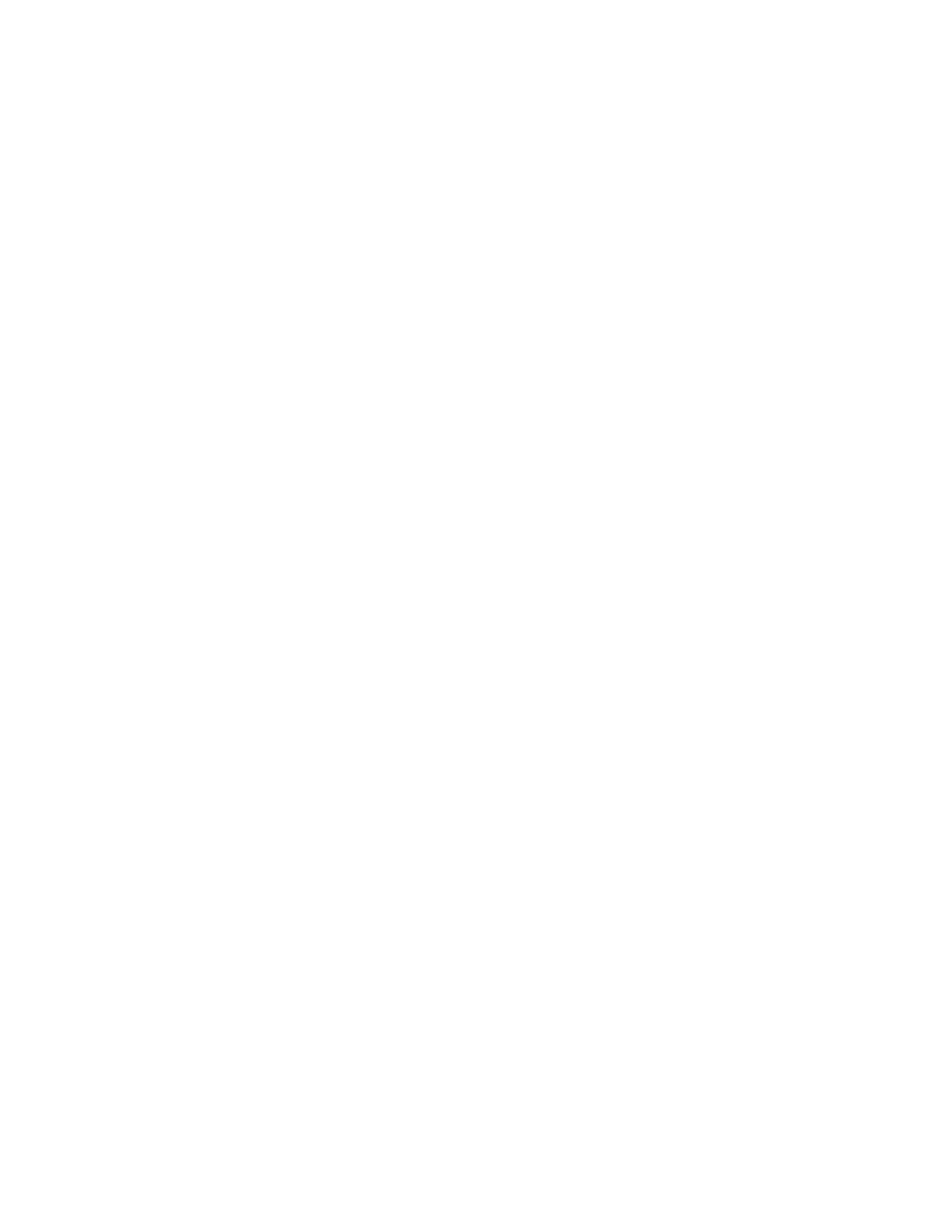
G a l e r í a
162
Detalles
—Muestra el nombre, tamaño, fecha de creación de la carpeta elegida.
Tipo de vista
—Elija
Lista con detalles
,
Lista
o
Cuadrícula
para determinar cómo
se mostrarán las carpetas y archivos.
Clasificar
—Organiza los contenidos en la carpeta por nombre, fecha,
formato o tamaño.
Agregar carpeta
—Crea una carpeta nueva.
Lista claves de activación
—Accede a la lista de claves de activación
disponibles. Podrá borrar las claves de activación si así lo desea.
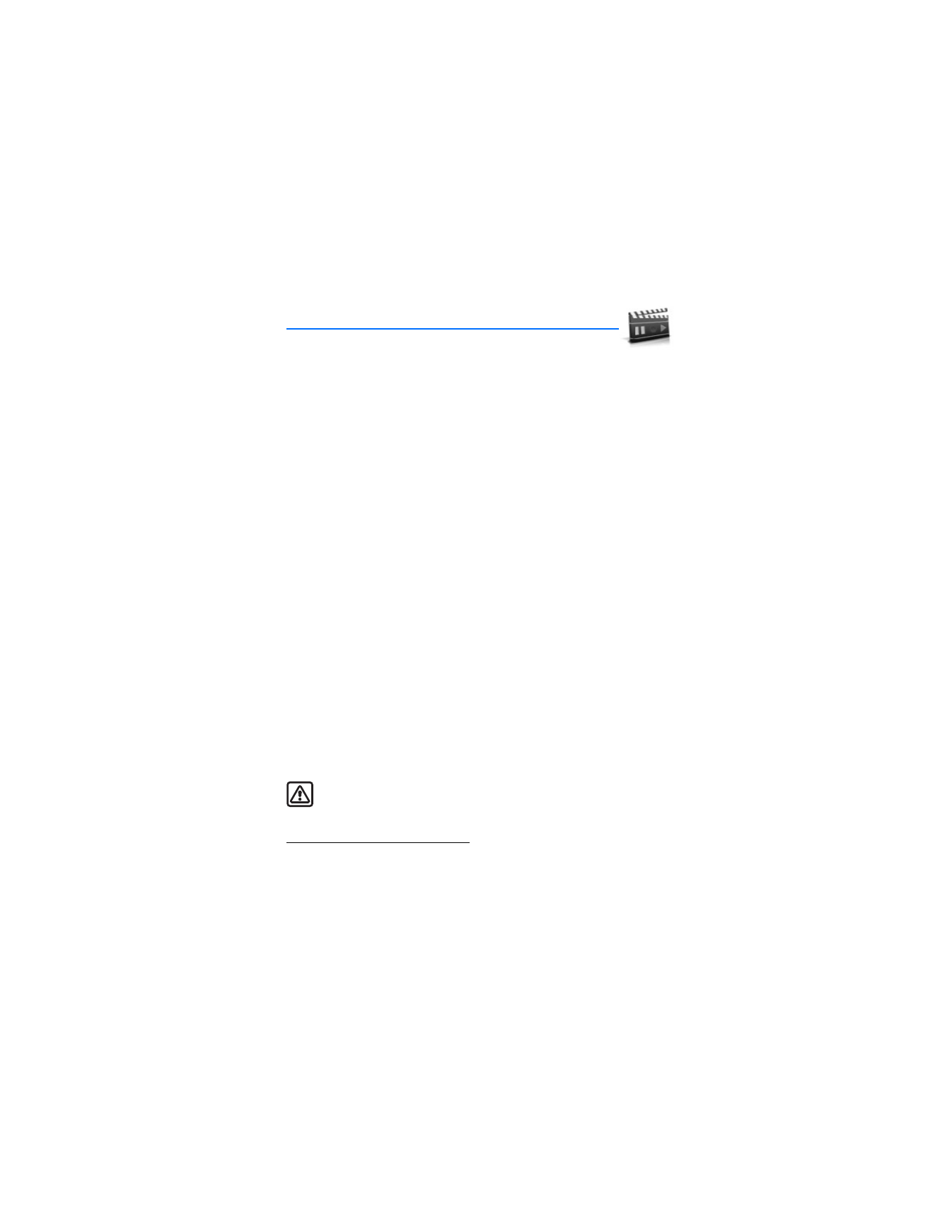
M u l t i m e d i a
163